Win10应用商店英文变中文,快速切换攻略
时间:2025-05-29 16:51:15 436浏览 收藏
在使用Win10系统时,如果发现应用商店界面为英文,无法正常使用,可以通过简单的步骤将其快速切换为中文。首先,退出应用商店,然后在Win10桌面左下角点击“开始”按钮,进入“设置”菜单,选择“时间和语言”选项,点击“区域和语言”,最后选择“中文”并设置为默认语言。这样就能轻松解决Win10应用商店的语言问题,方便用户下载软件。
当我们使用win10系统想要通过应用商店下载软件时,如果发现应用商店界面全是英文,无法正常使用,可以尝试以下方法解决。这种情况通常是由于系统语言设置问题引起的。我们先退出应用商店,然后按照以下步骤调整设置即可。
如何将win10应用商店从英文切换到中文:
- 在win10桌面左下角点击开始按钮,在出现的菜单中选择“设置”选项;
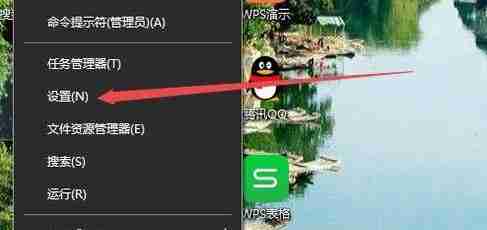
- 进入设置界面后,找到并点击“时间和语言”选项;
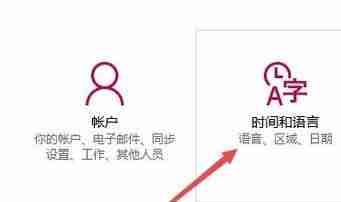
- 打开时间和语言设置页面后,点击左侧的“区域和语言”选项;
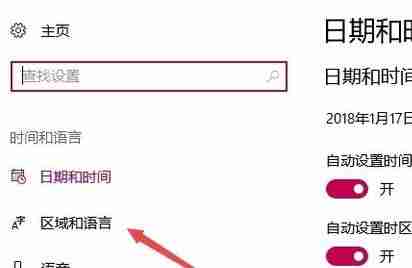
- 在右侧可以看到“中文”的选项;
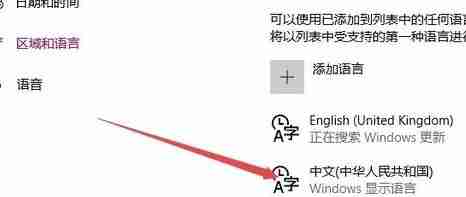
- 点击“中文”后,在显示的菜单中选择“设置为默认语言”。
到这里,我们也就讲完了《Win10应用商店英文变中文,快速切换攻略》的内容了。个人认为,基础知识的学习和巩固,是为了更好的将其运用到项目中,欢迎关注golang学习网公众号,带你了解更多关于的知识点!
相关阅读
更多>
-
501 收藏
-
501 收藏
-
501 收藏
-
501 收藏
-
501 收藏
最新阅读
更多>
-
144 收藏
-
284 收藏
-
244 收藏
-
148 收藏
-
429 收藏
-
451 收藏
-
130 收藏
-
469 收藏
-
455 收藏
-
218 收藏
-
118 收藏
-
203 收藏
课程推荐
更多>
-

- 前端进阶之JavaScript设计模式
- 设计模式是开发人员在软件开发过程中面临一般问题时的解决方案,代表了最佳的实践。本课程的主打内容包括JS常见设计模式以及具体应用场景,打造一站式知识长龙服务,适合有JS基础的同学学习。
- 立即学习 543次学习
-

- GO语言核心编程课程
- 本课程采用真实案例,全面具体可落地,从理论到实践,一步一步将GO核心编程技术、编程思想、底层实现融会贯通,使学习者贴近时代脉搏,做IT互联网时代的弄潮儿。
- 立即学习 516次学习
-

- 简单聊聊mysql8与网络通信
- 如有问题加微信:Le-studyg;在课程中,我们将首先介绍MySQL8的新特性,包括性能优化、安全增强、新数据类型等,帮助学生快速熟悉MySQL8的最新功能。接着,我们将深入解析MySQL的网络通信机制,包括协议、连接管理、数据传输等,让
- 立即学习 500次学习
-

- JavaScript正则表达式基础与实战
- 在任何一门编程语言中,正则表达式,都是一项重要的知识,它提供了高效的字符串匹配与捕获机制,可以极大的简化程序设计。
- 立即学习 487次学习
-

- 从零制作响应式网站—Grid布局
- 本系列教程将展示从零制作一个假想的网络科技公司官网,分为导航,轮播,关于我们,成功案例,服务流程,团队介绍,数据部分,公司动态,底部信息等内容区块。网站整体采用CSSGrid布局,支持响应式,有流畅过渡和展现动画。
- 立即学习 485次学习
